Яндекс.Формы
Настройка получения данных из Яндекс.Формы
Список Шагов:
Шаг 1. Добавления источника
Шаг 2. Настройка отправки данных из Яндекс.Формы
Шаг 3. Отправка тестового лида из Яндекс.Формы
Шаг 1. Добавления источника
Шаг 1.1 Нажмите на кнопку "Добавить".
 Шаг 1.2 Выберите источник данных "HTTP-Запрос (Webhook)".
Шаг 1.2 Выберите источник данных "HTTP-Запрос (Webhook)".

Шаг 1.3 Не изменяя параметров, нажмите кнопку "Сохранить"

Шаг 1.4 Скопируйте ссылку.

Шаг 2. Настройка отправки данных из Яндекс.Формы
Настройте отправку заявок из Яндекс.Формы
Перейдите в Настроики вашего проекта в Яндекс.Формы
- Выберите созданую форму
- Нажмите на вкладку "Интеграция"
- Нажмите на кнопку "Добавить группу действий"
- Выберите "API"
- Выберите "Запрос заданным методом"
- Укажите ваш адрес webhook в поле"URL" из Шага 1.4
- Выберите метод "POST"
- Тело запроса Добавьте параметры(Данные) которые нужно получать
- Добавить заголовок Content-Type: application/x-www-form-urlencoded
- Сохранить




Шаг 3. Отправка тестового лида из Яндекс.Формы
Отправьте Тестовый лид из Яндекс.Формы
Т.е. заполните вашу яндекс форму.
после того как отправите тестовый лид зайдите в обработку:
- в блоке "1.Источник данных".
- Нажмите на кнопку "Изменить".
- Нажмите на кнопку "Получить" после этого появятся параметры.
- Нажмите на кнопку "Сохранить".
На скринах ниже показано как это сделать.


На этом настройка получения данных о поступивших заявках из Яндекс.Формы закончена.
Заявки для квиза, для которого вы настроили отправку, будут поступать в обработку.
Далее можно настроить действия по отправке этих данных в amoCRM, Bitrix24, Telegram и др.
Настройте нужные вам "Действия"
Вы можете настроить выполнение действий, которые вам необходимо. Например настроить действия: "Отправка email", "Уведомление в Telegram", "Создание лида в Битрикс24, amoCRM", "Добавление строки в Google-таблицу" и т.д.
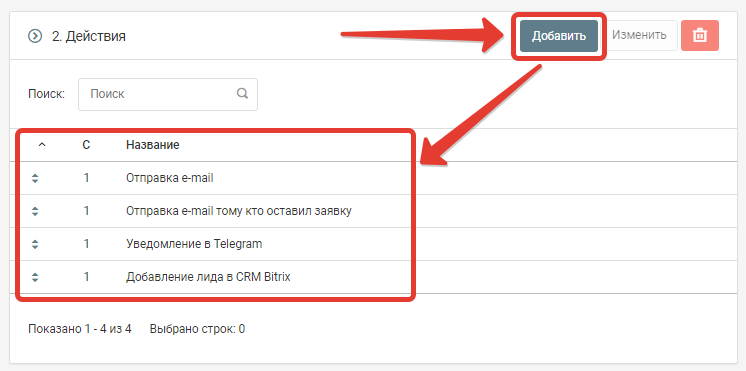
Также можно выполнять произвольные http-запросы - это позволяет создавать интеграции практически с любым сервисом.
Запустите обработку
Нажмите на кнопку "Запустить"

С этого момента данные будут обрабатываться.
Как все будет работать?
- В обработку будут поступать данные из настроенного вами "Источника данных"
- Поочередно будут выполняться все действия, которые вы настроили
- Все поступающие в обработку данные, а также статус и история их обработки будут отражаться в "Истории операций"

В случае возникновения каких-либо ошибок в процессе обработки, вы получите письмо-уведомление на email.
Если вы обнаружили ошибку или неточность в описании, либо что-то не понятно, напишите нам в чат на сайте. Мы внесем правки.




